Cum să adăugați jocuri la discordie
Alt Ghid Util / / August 05, 2021
Discord este o platformă special concepută pentru jucătorii de comunicare. Jucătorii creează comunități și apoi interacționează între ei acolo. Acum avem milioane de comunități în care milioane de utilizatori comunică între ei zilnic. Dar există știri din partea dezvoltatorilor că Discord nu va fi o platformă destinată doar jucătorilor în viitor. Discord aduce confortul unui forum de mesaje, al unui lobby de chat și al unui chat VoIP într-un singur mediu.
Ori de câte ori jucați un joc online, acesta rulează pur și simplu în fundal. Puteți comunica cu un întreg server direct din aplicația Discord, care este disponibilă atât în versiunea desktop, cât și în cea mobilă. Ori de câte ori instalați Discord pe telefon sau computer, veți vedea lista jocurilor disponibile în sistemul dvs. în secțiunea bibliotecă din Discord. Dar uneori, cu jocurile mai vechi și chiar cu cele mai recente, acest lucru nu se întâmplă. Deci, cum adăugați jocuri în Discord? Să aflăm în acest articol.
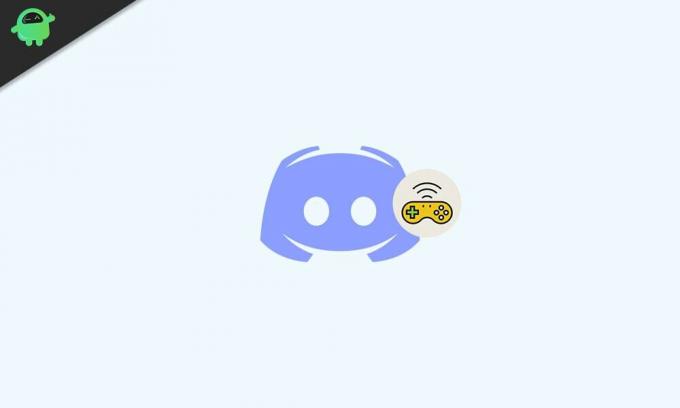
Cum adăugați jocuri în Discord?
Ori de câte ori instalați un joc pe dispozitivul dvs. și acesta este acceptat de Discord, acesta va fi adăugat la biblioteca Discord. Și, de fiecare dată când lansați acel anumit joc, starea Discordiei dvs. va deveni activă și va afișa o stare care spune că jucați acel joc. Timpul pe care l-ați petrecut jucând jocul va fi, de asemenea, disponibil în această stare. De exemplu, dacă jucați FIFA 18 în ultima oră, va apărea „Jucați FIFA 18 timp de 1 oră”.
Deci, pentru a adăuga jocuri la Discord și pentru a afișa starea de joc, urmați pașii de mai jos.
- Lansați aplicația Discord. Apoi faceți clic sau atingeți opțiunile „Setări utilizator” din colțul din stânga jos al ecranului.

- În fereastra de setări a utilizatorului, faceți clic pe fila „Activitate joc” din panoul din stânga.
- Apoi, activați comutatorul pentru „Afișați jocul care rulează în prezent ca mesaj de stare”. Orice joc pe care îl aveți pe dispozitiv sau sistem va apărea în biblioteca de mai jos.
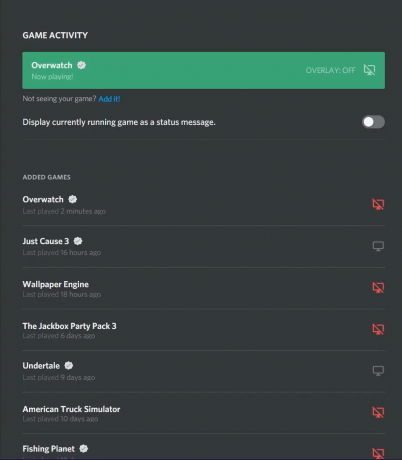
- Dacă nu vă vedeți jocul, faceți clic pe opțiunea „Adăugați-l” și apoi căutați jocul. Când găsiți jocul, selectați-l și, dacă este acceptat de Discord, acesta va fi adăugat în bibliotecă și va afișa o pictogramă, precum și o mică bifă albastră lângă el.
- Apoi, când jucați jocul pe care tocmai l-ați adăugat, Discord va arăta automat că jucați acel joc. Toți cei care vă pot vedea profilul pe Discord vă vor vedea starea unei sesiuni de joc active.

Dar anumite jocuri nu sunt acceptate sau nu sunt verificate de Discord. Cum adăugați un astfel de joc la Discord, astfel încât să puteți seta și starea pentru acel joc? Pentru aceasta, va trebui să adăugați manual fișierul jocului și să îl editați pentru a seta o stare personalizată în consecință.
- Lansați aplicația Discord. Apoi faceți clic sau atingeți opțiunile „Setări utilizator” din colțul din stânga jos al ecranului.
- În fereastra de setări a utilizatorului, faceți clic pe fila „Activitate joc” din panoul din stânga.
- Faceți clic pe opțiunea „Adăugați-l” și apoi căutați-vă jocul. Când găsiți jocul, selectați-l și va începe să ruleze automat.

- Acum minimizați jocul și apoi faceți clic pe numele acelui program activ. Veți vedea că puteți edita numele programului activ pe care l-ați lansat direct din Discord.

- Setați orice nume doriți pentru acel joc neacceptat și acesta va fi acolo în starea dvs. Oricine vă poate vedea profilul va vedea că jucați jocul al cărui nume tocmai l-ați configurat. Totuși, nu va exista o pictogramă în starea jocului activ, deoarece este un joc neconfirmat.
La ce folosește adăugarea unui joc în biblioteca discordiei? Care este avantajul de a avea un statut de joc pentru un joc? Pentru început, trebuie să vă conectați cu oamenii și să vă jucați împreună cu ei. Puteți porni discuții despre joc cu oamenii interesați de acesta. Puteți afla chiar sfaturi și trucuri specifice despre joc. Se poate dovedi util pentru finalizarea anumitor niveluri.
Deci, așa adăugați un joc în biblioteca discordiei. De asemenea, am discutat despre modul în care puteți adăuga un joc neconfirmat în Discord și chiar să afișați o stare de joc. Dacă aveți întrebări sau întrebări despre acest ghid, atunci comentați mai jos și vă vom răspunde. De asemenea, consultați celelalte articole despre sfaturi și trucuri pentru iPhone,Sfaturi și trucuri pentru Android, Sfaturi și trucuri pentru PC, și multe altele pentru informații mai utile.
Un tehnician ciudat care iubește gadget-urile noi și dornic să știe mereu despre cele mai noi jocuri și despre tot ce se întâmplă în lumea tehnologiei și în jurul acesteia. Are un interes masiv pentru dispozitivele Android și streaming.


![J610FNPUU1ARIO: septembrie 2018 Securitate pentru Galaxy J6 Plus [Rusia]](/f/29b7902c05813227509f19605be4a7f4.jpg?width=288&height=384)
![Cum se instalează stoc ROM pe Energy Phone Pro 3 [Fișier Flash Firmware]](/f/de640efa0b51d541d9bb3957833c1ba9.jpg?width=288&height=384)